最近有很多小伙伴在找win10下载工具来安装win10系统,不过网上的win10下载工具有很多种,许多小伙伴都不知道该如何抉择,害怕下载到盗版系统,那么我们如何使用win10官方下载工具安装系统呢,下面,小编就把win10下载工具安装系统教程分享给大家.
最近有很多小伙伴在找win10下载工具来安装win10系统,我们在网上搜索的win10下载工具有各种各样的,害怕安装到盗版系统,不知道该如何选择,下面,小编就把win10官方下载工具介绍给大家,大家快来一起看看吧 。
win10下载工具安装系统教程:
1.首先我们打开微软的官方网站,官网地址:https://www.microsoft.com/zh-cn/software-download/windows10,选择“立即下载工具”选项 。

文章插图
2.下载完成后,我们点击运行 。
【win10官方系统安装 windows10下载工具安装系统教程】

文章插图
3.然后点击“接受”许可条款 。
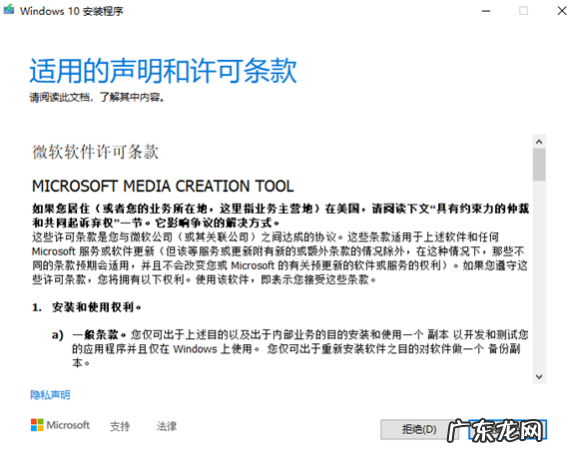
文章插图
4.我们选择“立即升级这台电脑” 。
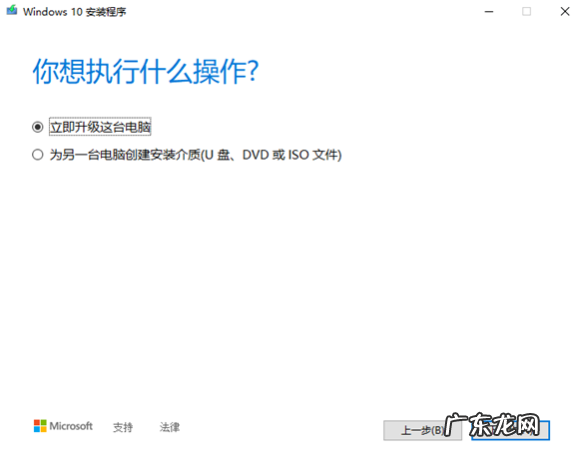
文章插图
5.接着我们根据提示进行后续操作 。

文章插图
6.当我们安装完毕后,可以点击开始按钮,在开始菜单的“设置”然后进入到“更新和安全”选项在左侧的“激活”中查看Windows 10的激活状态 。
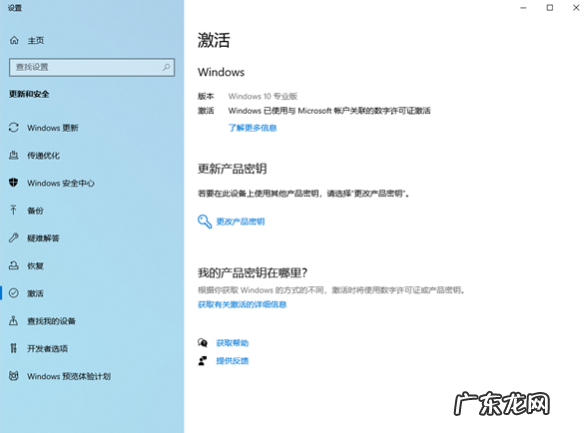
文章插图
以上就是win10下载工具安装系统教程的内容,希望可以帮助到大家 。
- 手机屏幕有广告弹窗怎么办 win10电脑屏幕垃圾广告怎么去除
- win10系统更新失败循环 完美解决windows10更新失败的方法
- 企业版win10激活不了 windows10企业版激活的方法教程
- win10系统更新怎么关闭 windows10关闭自动更新的步骤教程
- 更新windows10系统 windows10 更新如何关闭
- win10需要火绒吗 为啥win10不推荐用火绒的具体讲解
- win10桌面壁纸无法更换 教你windows10壁纸怎么更换
- win10去除广告弹窗 详解win10电脑垃圾广告怎么删除
- 台式电脑密码忘了怎么解除 教你win10台式电脑怎么设置锁屏密码
- 联想y7000不能重装系统 y7000p重装win10系统详细教程
特别声明:本站内容均来自网友提供或互联网,仅供参考,请勿用于商业和其他非法用途。如果侵犯了您的权益请与我们联系,我们将在24小时内删除。
